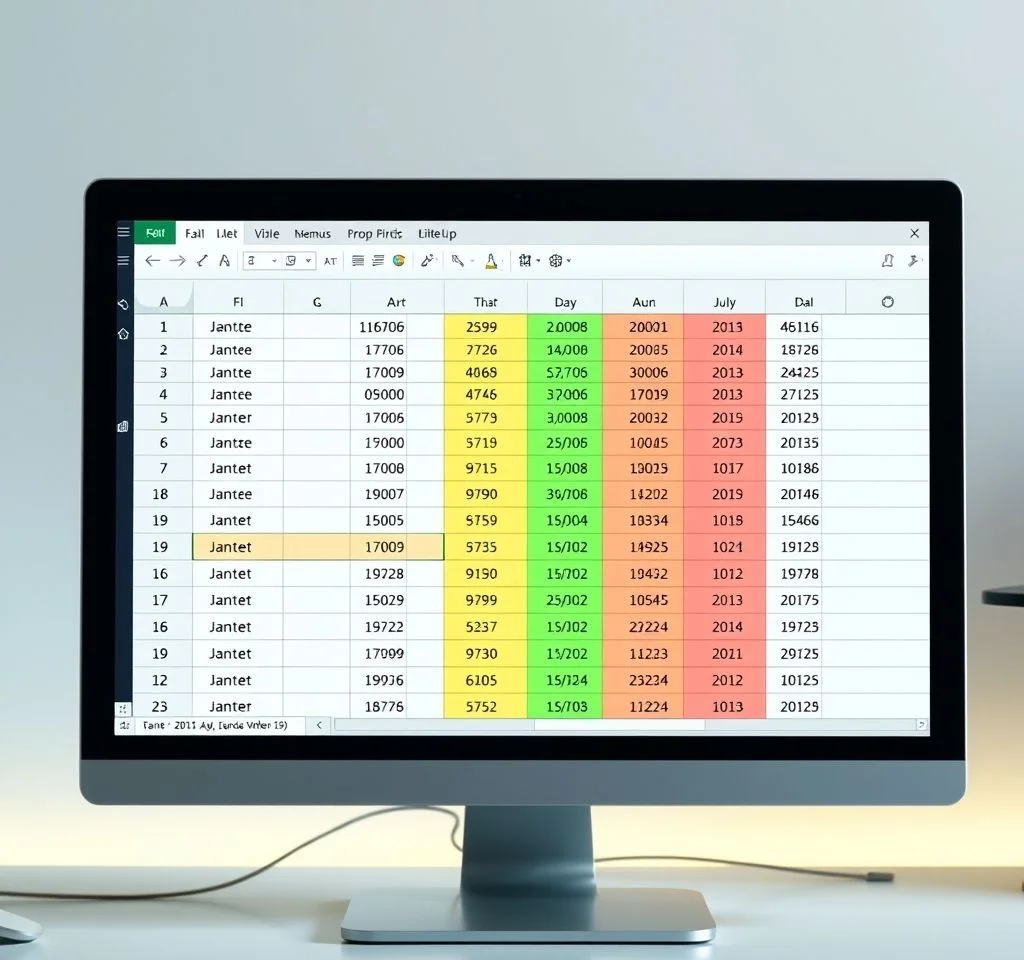
엑셀에서 날짜 구간을 기준으로 데이터를 추출하는 작업은 데이터 분석에서 가장 자주 사용되는 기능 중 하나입니다. 매출 데이터 분석, 재고 관리, 프로젝트 일정 관리 등 다양한 업무에서 특정 기간의 데이터만을 선별하여 분석해야 하는 경우가 많습니다. 이번 가이드에서는 엑셀에서 날짜 구간 데이터를 효율적으로 추출하는 7가지 핵심 방법을 상세히 살펴보겠습니다.
FILTER 함수를 활용한 동적 날짜 구간 추출
엑셀 365와 2021 버전에서 제공되는 FILTER 함수는 날짜 구간 데이터 추출의 혁신적인 도구입니다. FILTER 함수를 사용하면 복잡한 조건식도 간단하게 처리할 수 있습니다. 기본 구문은 =FILTER(데이터범위, 조건식, 빈값반환)입니다. 날짜 구간을 설정할 때는 불린 논리를 활용하여 시작일과 종료일 조건을 모두 만족하는 데이터를 추출합니다. 예를 들어 =FILTER(A2:D20,(B2:B20>=시작일)*(B2:B20<=종료일),빈값처리)와 같이 작성하면 됩니다. 이 방법의 장점은 원본 데이터를 변경하지 않고도 실시간으로 결과가 업데이트된다는 점입니다. 또한 조건을 변경하면 자동으로 새로운 결과가 표시되어 매우 효율적입니다.
COUNTIFS와 SUMIFS 함수로 날짜 구간 집계
COUNTIFS와 SUMIFS 함수는 날짜 구간 내 데이터의 개수와 합계를 구하는 데 특화된 함수입니다. 이 함수들은 여러 조건을 동시에 처리할 수 있어 복잡한 날짜 조건도 효과적으로 처리합니다.
- COUNTIFS 함수는 =COUNTIFS(날짜범위,>=시작일,날짜범위,<=종료일) 형태로 사용하여 조건을 만족하는 데이터 개수를 반환합니다
- SUMIFS 함수는 =SUMIFS(합계범위,날짜범위,>=시작일,날짜범위,<=종료일) 구조로 특정 기간의 합계를 계산합니다
- DATE 함수와 결합하면 더욱 정확한 날짜 조건을 설정할 수 있어 안정성이 높아집니다
- 이 방법은 대용량 데이터에서도 빠른 처리 속도를 보장하며 메모리 효율성이 뛰어납니다
고급 필터를 이용한 정밀 날짜 범위 설정
엑셀의 고급 필터 기능은 복잡한 날짜 조건을 시각적으로 설정할 수 있는 강력한 도구입니다. 먼저 조건 범위를 설정하여 원하는 날짜 구간을 정의합니다. 고급 필터 날짜 범위 설정법에 따르면 조건 행에 >날짜1, <날짜2 형태로 입력하면 됩니다.
| 필터 조건 | 입력 형식 | 결과 |
|---|---|---|
| 특정일 이후 | >2023-01-01 | 2023년 1월 1일 이후 데이터 |
| 특정일 이전 | <2023-12-31 | 2023년 12월 31일 이전 데이터 |
| 특정 기간 | >=시작일, <=종료일 | 지정 기간 내 모든 데이터 |
| 월별 필터 | MONTH함수 활용 | 특정 월의 모든 데이터 |
피벗테이블을 활용한 날짜 그룹화 분석
피벗테이블은 날짜 데이터를 자동으로 연도, 분기, 월별로 그룹화하여 분석할 수 있는 탁월한 기능을 제공합니다. 날짜 필드를 행 영역에 드래그하면 엑셀이 자동으로 날짜 계층구조를 생성합니다. 이때 원하지 않는 그룹화는 해제하고 필요한 단위만 선택할 수 있습니다. 예를 들어 월별 분석만 필요하다면 연도와 일 그룹화는 제거하고 월만 유지하면 됩니다. 피벗테이블의 날짜 필터 기능을 사용하면 슬라이서를 통해 직관적으로 기간을 선택할 수 있어 사용자 친화적입니다. 엑셀 날짜 필터링 방법을 참고하면 더 자세한 활용법을 확인할 수 있습니다.
또한 피벗테이블에서는 날짜 슬라이서를 활용하여 동적인 날짜 선택이 가능합니다. 슬라이서를 추가하면 클릭만으로도 원하는 기간의 데이터를 즉시 확인할 수 있어 프레젠테이션이나 보고서 작성 시 매우 유용합니다. 타임라인 슬라이서는 특히 연속적인 날짜 범위 선택에 최적화되어 있어 기간별 트렌드 분석에 효과적입니다.
수식 기반 동적 날짜 범위 추출 시스템
사용자가 입력한 시작일과 종료일을 기반으로 자동으로 데이터를 추출하는 동적 시스템을 구축할 수 있습니다. 이를 위해서는 IF 함수와 날짜 함수들을 조합하여 사용합니다. 기본 구조는 =IF(AND(날짜>=시작일,날짜<=종료일),값,공백)입니다. 이 수식을 데이터 전체에 적용하면 조건을 만족하는 데이터만 표시되고 나머지는 공백으로 처리됩니다. 더 발전된 형태로는 OFFSET 함수와 MATCH 함수를 결합하여 동적 범위를 생성하는 방법이 있습니다.
이 방법의 핵심은 데이터 유효성 검사를 통해 날짜 입력 오류를 방지하고, 조건부 서식을 적용하여 선택된 기간을 시각적으로 강조하는 것입니다. 또한 TODAY 함수와 EDATE 함수를 활용하면 현재 날짜를 기준으로 한 상대적 기간 설정도 가능합니다. 예를 들어 지난 30일, 이번 분기, 작년 동기 등의 기간을 자동으로 계산하여 추출할 수 있습니다.
YEAR, MONTH, DAY 함수를 이용한 세분화 추출
날짜에서 연도, 월, 일을 개별적으로 추출하여 더 정밀한 조건을 설정할 수 있습니다. YEAR 함수는 =YEAR(날짜)로 연도를, MONTH 함수는 =MONTH(날짜)로 월을, DAY 함수는 =DAY(날짜)로 일을 추출합니다. 이 함수들을 조합하면 특정 월의 데이터만 추출하거나, 특정 요일의 데이터만 선별하는 등의 복잡한 조건 설정이 가능합니다. 날짜에서 연월일 추출하기에서 더 자세한 활용법을 확인할 수 있습니다. 예를 들어 =FILTER(데이터,(MONTH(날짜범위)>=3)*(MONTH(날짜범위)<=5))라는 수식으로 3월부터 5월까지의 데이터만 추출할 수 있습니다.
자동화된 날짜 구간 보고서 생성 시스템
마지막으로 앞서 소개한 모든 기법을 결합하여 완전 자동화된 날짜 구간 보고서 시스템을 구축하는 방법을 살펴보겠습니다. 이 시스템은 사용자가 날짜만 입력하면 자동으로 해당 기간의 데이터를 추출하고, 차트와 요약 통계를 생성하는 종합적인 솔루션입니다. 핵심 구성요소로는 날짜 입력 셀, FILTER 함수 기반 데이터 추출 영역, 자동 차트 생성 구간, 요약 통계 계산 부분이 있습니다. 이때 명명된 범위를 활용하면 수식이 더욱 직관적이고 관리하기 쉬워집니다.
시스템의 고도화를 위해서는 조건부 서식으로 시각적 피드백을 제공하고, 데이터 유효성 검사로 입력 오류를 방지하며, 보호 기능으로 수식 영역을 안전하게 관리해야 합니다. 또한 매크로를 활용하면 버튼 클릭만으로도 보고서를 갱신하거나 다른 형태로 출력할 수 있어 사용자 편의성이 크게 향상됩니다. 이러한 통합 시스템은 일회성 분석이 아닌 정기적인 보고서 작성에 특히 유용하며, 한 번 구축하면 지속적으로 활용할 수 있는 자산이 됩니다.



